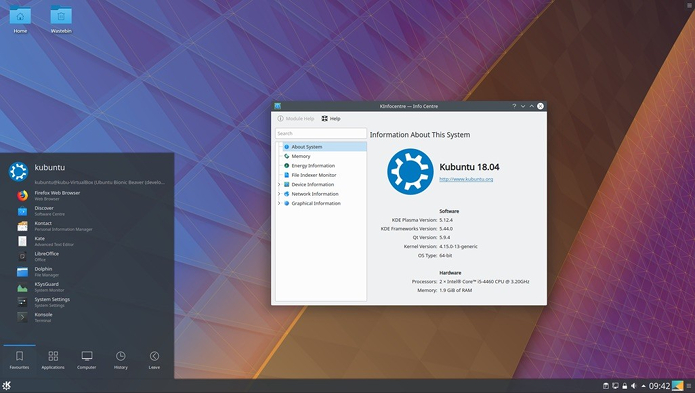Confira as novidades do Kubuntu 18.04 LTS, que foi lançado lançado recentemente e traz o ambiente KDE Plasma 5.12.4 LTS, além de outros componentes atualizados.
- Como instalar o player de áudio Diffuse no Linux via AppImage
- Como instalar a Digital audio workstation Waveform11 no Linux via Flatpak
- Como transmitir vídeos para o Chromecast via terminal usando o Stream2Chromecast
Já mostrei uma visão geral dos novos recursos do Ubuntu Desktop 18.04 LTS, portanto, neste artigo, vamos dar uma olhada no que há de novo no Kubuntu 18.04 LTS.
Mais sobre o Ubuntu 18.04 LTS
Todos os artigos sobre o Ubuntu 18.04 LTS! Confira!Dicas de coisas para fazer depois de instalar o Ubuntu 18.04 LTS
Como atualizar para o Ubuntu 18.04 LTS LTS via terminal
Como atualizar para o Ubuntu 18.04 LTS na versão desktop
Confira as principais novidades do Ubuntu 18.04 LTS
Confira as novidades do Ubuntu Server 18.04 LTS
Confira as novidades do Ubuntu Budgie 18.04 LTS
Confira as novidades do Xubuntu 18.04 LTS e experimente
Confira as novidades do Kubuntu 18.04 LTS
Confira as novidades do Ubuntu MATE 18.04 LTS e experimente
Ubuntu 18.04 LTS já está disponível para download – Baixe agora!
Confira as novidades do Kubuntu 18.04 LTS
Chegando com o ambiente de desktop KDE Plasma LTS 5.12.4 por padrão, acompanhado pelo KDE Applications 17.12.3 e da suíte KDE Frameworks 5.44.0, o Kubuntu 18.04 LTS (Bionic Beaver) é alimentado pelo kernel 4.15 e será suportado por três anos com atualizações de segurança e software, até abril de 2021.
Segundo a nota de lançamento:
“Plasma 5.12 LTS, a última versão do desktop do KDE foi desenvolvido para tornar mais suave a utilização, mantendo a configuração familiar. Plasma Vault, para criar e gerenciar pastas criptografadas perfeitamente no Plasma, também chegou ao Ubuntu com esta versão.”
Dentre as novidades do Kubuntu 18.04 LTS, destaque para um Breeze tema KDE Plasma escuro por padrão, embora todos os aplicativos de desktop ainda estão usando o tema Breeze light, clicar duas vezes no mouse agora é usado por padrão para abrir arquivos, e a busca integrada área de trabalho Baloo e o indexador de arquivos foram alterado apenas para indexação básica.
Como o Ubuntu 18.04 LTS, o Kubuntu 18.04 LTS oferece uma opção de “instalação mínima” no instalador gráfico, para aqueles que desejam instalar um sistema menos inchado. Os componentes removidos incluem o pacote de escritório do LibreOffice, os aplicativos KDE PIM, o player de música Cantata, o MPD e vários outros aplicativos de Internet e mídia.
Mesmo com a instalação mínima, o sistema entrega um desktop KDE Plasma completo, juntamente com todos os aplicativos básicos e utilitários, o navegador Web Mozilla Firefox, e o Media Player VLC, que agora é o media player padrão no Kubuntu 18.04 LTS, em substituição ao reprodutor Dragon do KDE.
Já uma uma instalação padrão do Kubuntu 18.04 LTS entrega inumeros aplicativos, da qual vale citar o LibreOffice 6.0, Firefox 59, KTorrent 5.1, KDEConnect 1.3.0, Falkon 3.0.0, Krita 4.0.1, Amarok 2.90, latte-dock 0.7.4 e o Kstars 2.9.4.
O gerenciador de pacotes Muon também está presente, bem como uma alternativa ao gerenciador gráfico de pacotes Plasma Discover.
Plasma Wayland, suporte ao Google Drive e integração instantânea
Entre outras mudanças notáveis no Kubuntu 18.04 LTS, vale mencionar o suporte para acessar e editar seus arquivos do Google Drive através do plugin kio-gdrive no gerenciador de arquivos Dolphin, bem como suporte para ativar a integração snap no Plasma Discover instalando o pacote plasma-discover-snap-backend, se você quiser usar Snaps.
Uma sessão do Plasma Wayland também pode ser ativada no Kubuntu 18.04 LTS se você quiser experimentar o servidor de exibição Wayland. Para isso, você terá que instalar o pacote plasma-workspace-wayland e selecionar a sessão “Plasma Wayland” no login. No entanto, o Plasma Wayland não é suportado.
Por último, mas não menos importante, o cliente de mensagens instantâneas da Telepathy foi removido, já que não é mais mantido no upstream e causou vários problemas.
Você pode fazer o download do Kubuntu 18.04 LTS (Bionic Beaver) para sistemas de 32 bits ou 64 agora através dos links abaixo, caso deseje instalá-lo em seu computador pessoal.
Para mais detalhes sobre essa versão, dê uma olhada na nota de lançamento.
Confira o Review do sistema, assistindo esse vídeo:
%CODE1%
Baixe e experimente o Kubuntu 18.04 LTS Bionic Beaver
Agora que você já sabe (quase) tudo sobre o Kubuntu 18.04 LTS, use o link abaixo para baixar a imagens ISO de instalação do sistema.
Como atualizar para o Kubuntu 18.04 LTS via terminal (server e desktop)
Verifique se a imagem ISO está corrompida
Antes de gravar a imagem ISO que você baixou, verifique se ela está corrompida usando o tutorial abaixo:
Como verificar se uma imagem ISO está corrompida
Como gravar uma imagem ISO no Linux
Quem precisar gravar a imagem ISO após o download, pode usar esse tutorial do blog:
Como gravar uma imagem ISO Usando o Nautilus
Como gravar uma imagem ISO usando o Terminal
Como criar um pendrive de instalação
Como criar um pendrive inicializável com GNOME Disks
Como criar um pendrive inicializável com o Etcher no Linux
O que está sendo falado no blog
- Confira as novidades do Ubuntu Server 18.04 LTS
- Confira as novidades do Pop!_OS Linux 18.04 e experimente
- Confira as novidades do Ubuntu MATE 18.04 LTS e experimente
- Confira as novidades do Ubuntu Budgie 18.04 LTS
- Confira as novidades do Xubuntu 18.04 LTS e experimente
- Confira as novidades do Kubuntu 18.04 LTS
- Chromium OS for SBCs e Raspberry Pi está voltando em breve